iPod Classic’ten Bilgisayara Müzik Nasıl Aktarılır

‘MacBook’um öldü. Eski MacBook ile senkronize olan Ipod Classic’imdeki müziğimi yeni MacBook Pro’ma aktarmak istiyorum. Yeni Macbook Pro, Ipod’la senkronize edilirken içeriğin kaybolacağını söylüyor. Ne yapalım? Bana yardım et!’
iPod Classic bir apple ürünüdür ve kulaklık bağlayarak müzik dinlemenizi sağlar. iPod Classic’te, ihtiyaçlarınıza göre müzik depolayabilmeniz için farklı depolama boyutları mevcuttur.
iPod Classic’in depolanması o zaman yeterli olmadığında, iPod müzik dosyalarınızı kaybetmek istemiyorsanız, iPod Classic’ten bilgisayarınıza müzik aktarın veya onları kaydetmek için mac. iPod Classic’ten PC’ye müzik aktarmadan iPod’a daha fazla şarkı ekleyemezsiniz.
Bu kılavuz aracılığıyla iPod müziğinizi bilgisayara aktarmanın farklı yollarını size anlatacağız.
iPod’dan Bilgisayara Müzik Aktarmadan Önce Yapılacak Hazırlıklar
iPod’unuzu iTunes’un kurulu olduğu bilgisayara bağladığınızda, iTunes’daki müzik otomatik olarak iPod’unuzla eşzamanlanarak iPod’unuzdaki tüm mevcut müzikler silinir.
Bunu önlemek için, müzik dosyalarının iPod’dan PC’ye başarılı bir şekilde aktarılması için bazı hazırlık çalışmaları yapmanız gerekir:
- Tüm iPod, iPhone veya iPad cihazlarının bilgisayarınızla olan bağlantısını kesin.
- Windows sürümü iTunes için ‘Düzenle’ > ‘Tercihler’e gidin (Mac sürümü iTunes için ‘iTunes’ > ‘Tercihler’).
- Aygıtlar sekmesini tıklayın ve ‘iPod’ların, iPhone’ların ve iPad’lerin otomatik olarak eşzamanlanmasını engelle’ onay kutusunu işaretleyin. Ardından ‘Tamam’a tıklayın.
- iPod’dan bilgisayara müzik aktarmaya başlamak için iPod’unuzu bilgisayara bağlayın.
Editör’ün seçtikleri:
Yöntem 1. Birkaç Tıklamayla iPod Classic’ten Bilgisayara Müzik Aktarın
DrFoneTool – Telefon Yöneticisi (iOS) iPod Classic’ten bilgisayara birkaç tıklamayla kolayca müzik aktarmak için mobil cihazlar için bir yazılımdır. Bu aracı kullanarak iPod Classic’ten müzikleri bilgisayara ve diğer cihazlara aktarabilirsiniz.
Yani iPod Classic’inizde herhangi bir müzik dosyanız varsa, onu doğrudan iTunes veya iDevices’a aktarabilirsiniz. Bu iPod Aktarım aracı, iPod Classic kitaplığını kolayca yönetmenizi sağlar, böylece yeni şarkıları silebilir, ekleyebilir veya başka bir cihaza aktarabilirsiniz.
DrFoneTool – Telefon Yöneticisi (iOS), aynı zamanda aşağıdakilerden müzik aktarmanıza yardımcı olabilir. iPod Shuffle, iPod Nano ve iPod touch bilgisayara.

DrFoneTool – Telefon Yöneticisi (iOS)
iTunes olmadan iPhone/iPad/iPod’dan PC’ye Müzik Aktarın
- Müziğinizi, fotoğraflarınızı, videolarınızı, kişilerinizi, SMS’lerinizi, Uygulamalarınızı vb. aktarın, yönetin, dışa aktarın/içe aktarın.
- Müziklerinizi, fotoğraflarınızı, videolarınızı, kişilerinizi, SMS’lerinizi, Uygulamalarınızı vb. bilgisayara yedekleyin ve kolayca geri yükleyin.
- Bir akıllı telefondan diğerine müzik, fotoğraf, video, kişi, mesaj vb. aktarın.
- Medya dosyalarını iOS aygıtları ve iTunes arasında aktarın.
- Tüm iOS sürümleriyle tüm iPhone, iPad ve iPod touch modellerini destekleyin.
iPod Classic’ten bilgisayara müzik nasıl aktarılır
Adım 1: DrFoneTool – Telefon Yöneticisini (iOS) indirin, kurun ve başlatın. iPod Classic’inizi bilgisayara bağlamanızı isteyen aşağıdaki arayüzü göreceksiniz.

Adım 2: Şimdi iPod Classic’inizi USB kablosunu kullanarak bilgisayara bağlayın. DrFoneTool – Telefon Yöneticisi (iOS), iPod ayrıntılarınızı algılar ve gösterir. iPod’unuzda mevcut boş alanı burada görebilirsiniz.

Adım 3: iPod Classic’ten bilgisayara müzik aktarmak için ‘Müzik’ üstte sekme.
DrFoneTool – Telefon Yöneticisi (iOS) şimdi müzik kitaplığınızı yükleyecektir. Müzik dosyaları yüklendikten sonra bilgisayara aktarmak istediğiniz müzik dosyalarını seçin ve ‘İhracat’ müzik bölümünün üstündeki seçenek. Son olarak, seçin “PC’ye aktar”.

Adım 4: ‘PC’ye Aktar’ı tıkladığınızda, bir hedef klasör seçmenizi isteyen bir açılır pencere açılacaktır.
iPod Classic’ten bilgisayara müzik aktarmak istediğiniz klasörü seçin. İşlemi bitirmek için ‘Tamam’a tıklayın. DrFoneTool – Telefon Yöneticisi (iOS), tüm müzik dosyalarını otomatik olarak bilgisayara aktaracaktır.

Video Eğitimi: iPod Classic’ten Bilgisayara Müzik Nasıl Aktarılır
İPod’dan iTunes’a müzik aktarma
Bu araç ayrıca, iTunes’un kendisinden bağımsız olarak iPod’dan iTunes’a doğrudan müzik aktarmanıza olanak tanır. Ana ekranda ‘Aygıt Ortamını iTunes’a Aktar’ı seçin ve ardından işlemi bir tıklama şeklinde tamamlayabilirsiniz.
Derinlemesine öğretici: iPod shuffle’dan iTunes’a Müzik Nasıl Aktarılır

Yöntem 2. iTunes ile iPod Classic’ten PC’ye Müzik Aktarın
Oysa iPod Classic’ten müzikleri iTunes’u kullanarak bilgisayara aktarabilirsiniz.
Apple, kullanıcıların iPod sınıflarını çıkarılabilir sürücü olarak görmelerine izin verir, ancak yalnızca iPod için. Bir iPhone veya iPad kullanıcısıysanız, iPhone veya iPad dosyalarınızı çıkarılabilir sürücü olarak göremezsiniz. Dosyaları görmek ve düzenlemek veya silmek için iTunes’u kullanmanız gerekir. iPod kullanıcıları için mümkündür.
iPod’dan bilgisayara müzik aktarmak için iTunes’un kısıtlamaları
iPod Classic’ten bilgisayara müzik aktarmak için iTunes’u kullanmak da iPod Classic kullanıcıları için iyi bir yoldur ancak bilgisayara müzik aktarırken karşılaşacağınız bazı sorunlar vardır.
- Bu yöntemi kullanmak için biraz teknoloji bilgisine sahip olmalısınız çünkü iTunes yazılımımızda bazı değişiklikler yapmanız gerekiyor.
- Bu yolla aktarılan veriler mükemmel değildir çünkü müziği düzgün aktaramazsınız. id3 bilgisi olmadan çok zaman alır ve müzik aktarımı yapar.
iTunes kullanarak iPod Classic’ten bilgisayara müzik nasıl aktarılır
Adım 1: iTunes kullanarak iPod Classic’ten bilgisayara müzik aktarmak için iPod’unuzu bilgisayara bağlamanız ve iTunes’u başlatmanız gerekir.
iTunes’u başlattıktan sonra cihazınıza tıklayın, Özet sayfasına gidin, imlecinizi aşağı kaydırın ve Disk Kullanımını Etkinleştir seçeneğini işaretleyin.
Not: Bunu yapmadan iPod’unuzu bilgisayarımda göremezsiniz.
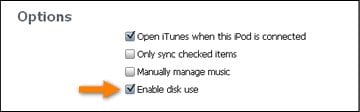
Adım 2: Şimdi Bilgisayarım’a gidin. Artık iPod’unuzu görebileceksiniz.
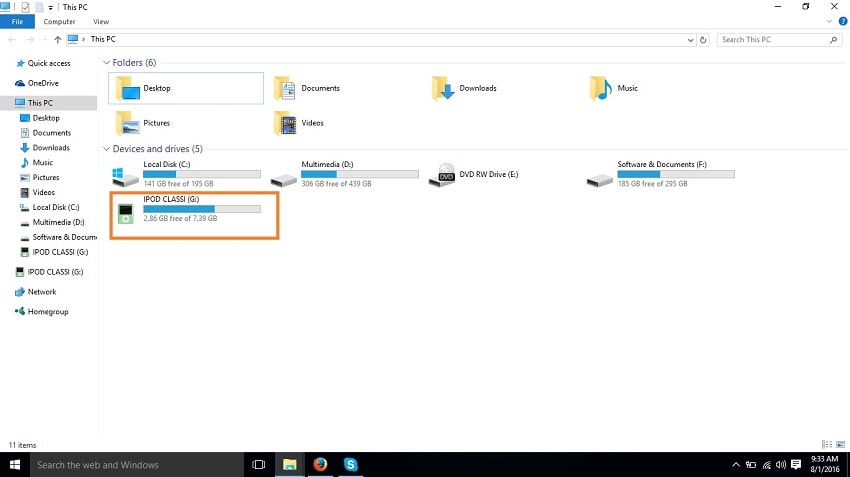
Adım 3: iPod’da bulunan dosyaları görmek için şimdi gizli dosyaları göstermelisiniz. Bilgisayarımın üst kısmındaki ‘Görünüm’ sekmesine tıklayın ve ‘Gizli öğeler’ seçeneğini işaretleyin.
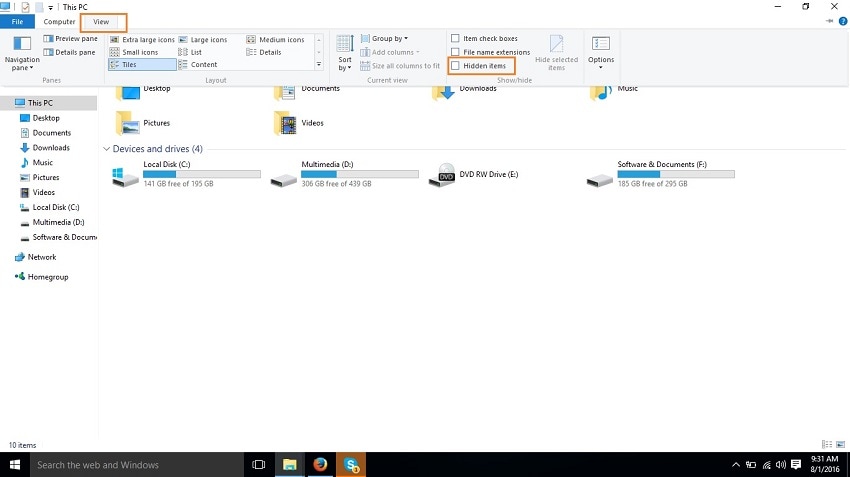
Adım 4: Şimdi bilgisayarımdaki iPod’unuza çift tıklayın ve iPod kontrolü > Müzik’e gidin.
Burada tüm müzik dosyalarınız mevcuttur. İstediğiniz müzik dosyalarını aramanız gereken çok fazla klasör var. iPod Classic’ten bilgisayara müzik aktarmak istediğiniz tüm dosyaları kopyalayın.
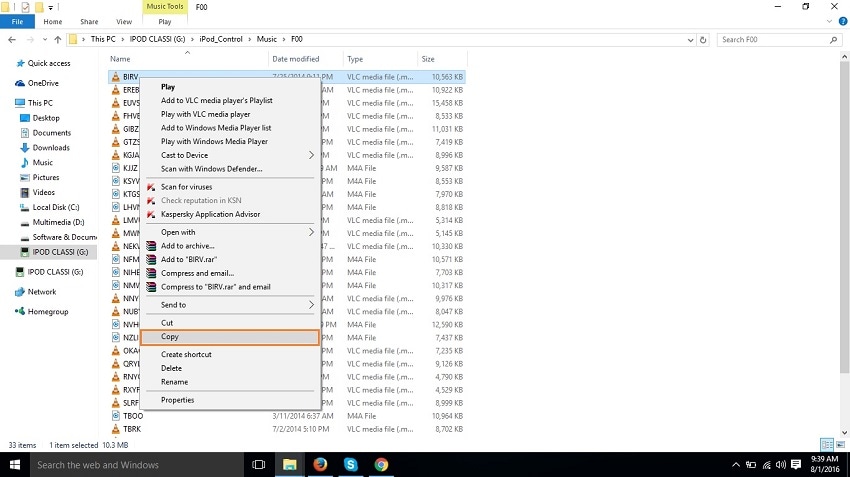
Editör’ün seçtikleri:
iPod Music’i PC ile Eşzamanlayın: Hangi Yöntemi Seçmelisiniz?
| DrFoneTool – Telefon Yöneticisi (iOS) | iTunes | |
|---|---|---|
|
Apple cihazları, Android telefon, PC, Mac ve iTunes arasında sınırsız müzik aktarın |
 |
|
|
Android ile iTunes’u kullanın |
 |
|
|
Müziği iTunes kısıtlamaları olmadan yönetin |
 |
 |
|
iTunes kitaplığını mükemmel şekilde yedekleyin/geri yükleyin |
 |
|
|
Kişisel özel mixtape CD’nizi kolayca oluşturun |
 |
|
|
Profesyonel müzik çalar |
 |
 |
|
Cihazınız ve iTunes tarafından desteklenen bir biçime dönüştürün |
 |
|
|
Müzik etiketlerini, kapakları düzeltin ve kopyaları silin |
 |
|
|
Android Cihazları Destekleyin |
 |
|
|
iPod Classic’ten Bilgisayara müzik aktarma |
 |
 |
Sonuç
Yukarıda iki yol var iPod Classic’ten bilgisayara müzik aktarma: DrFoneTool – Telefon Yöneticisi (iOS) ve iTunes müzik aktarımı.
DrFoneTool – Phone Manager (iOS) iPod Classic müziğini bilgisayara kolayca aktarabilir çünkü müziğinizi müzik dosyasının adı, müzik dosyasının albüm kapağı ve şarkının eksiksiz id3 bilgileri gibi eksiksiz bilgilerle aktarır.
Ancak bilgisayara müzik aktarmak için iTunes kullanırsanız, müzik dosyanızın adını göremezsiniz ve id3 bilgilerini otomatik olarak tamamlayamaz.
Neden DrFoneTool’u indirmiyorsunuz? Bu kılavuz yardımcı olduysa, arkadaşlarınızla paylaşmayı unutmayın.
En son makaleler

